Edit: случайный сбой и перезапуск исправили это. Вероятно, перезапуска было бы достаточно.
недавно я получил TrueBlue TB-100T3 и попытался связать его с моим компьютером (64-разрядная версия Windows 7). Сначала он был сопряжен, но не появлялся под звуковыми устройствами.
я обновил мои драйверы Broadcom Bluetooth здесь:http://www.broadcom.com/support/bluetooth/update.php
теперь моя гарнитура появится в воспроизведения и записи, но показывает как отключен. Устройство включено, сопряжено и отображается в разделе "Диспетчер устройств" без проблем. Я щелкнул правой кнопкой мыши и установил обе службы громкой связи и гарнитуры.
вот изображение:
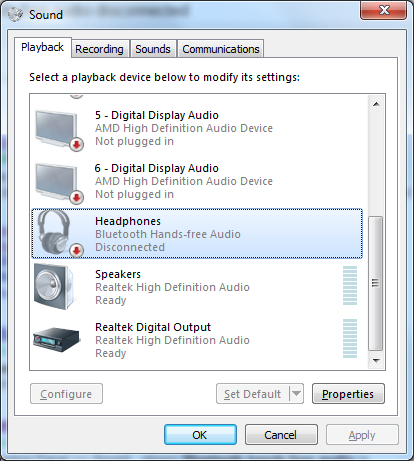
щелчок правой кнопкой мыши по устройству и выбор Connect ничего не делает. У кого-нибудь есть решение?
OP сообщил, что эта проблема была решена перезагрузкой
и не вернулась в супер Пользователей в 2½ лет.
 Komp
Komp
 3127
3127

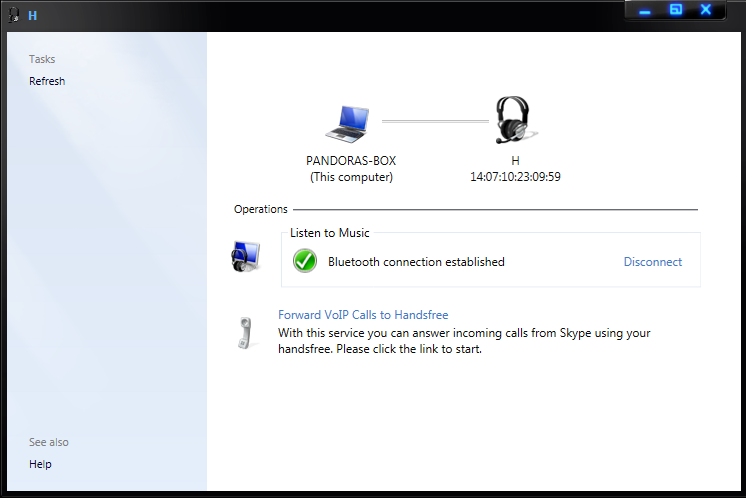
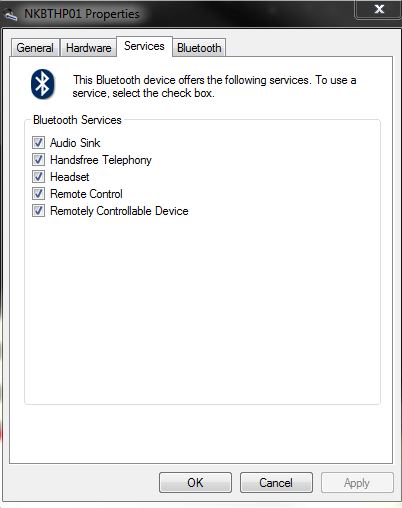
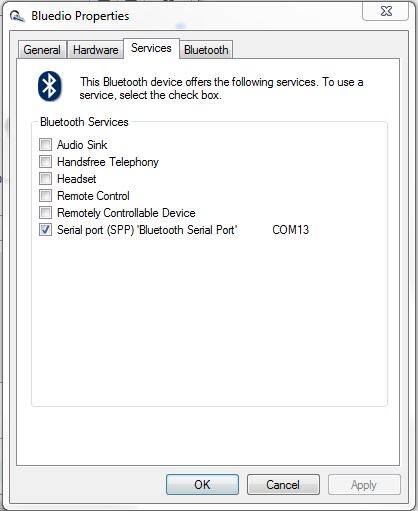
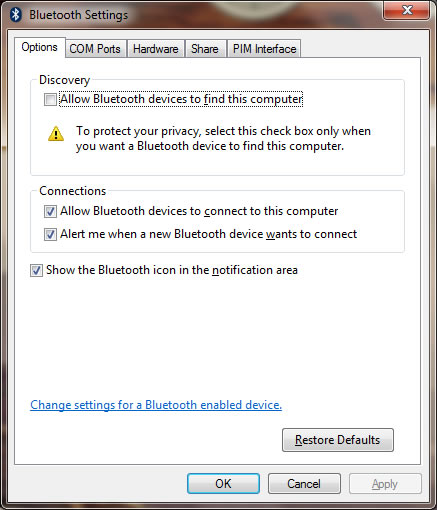 Чтобы получать уведомления, когда Bluetooth
устройство пытается подключиться к компьютеру, выберите флажок для
Оповестить меня, когда новое устройство Bluetooth хочет подключиться.
Чтобы получать уведомления, когда Bluetooth
устройство пытается подключиться к компьютеру, выберите флажок для
Оповестить меня, когда новое устройство Bluetooth хочет подключиться.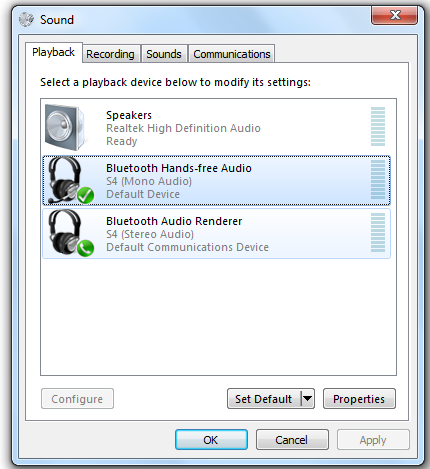
 (Windows)+R - type
(Windows)+R - type 




















